Cum să trișezi pentru a obține abilități în Sims 2
Cum trișezi abilitățile pe Sims 2? Dacă ești un jucător de Sims 2, știi că crearea de abilități pentru personajele tale poate fi un proces consumator …
Citiți articolul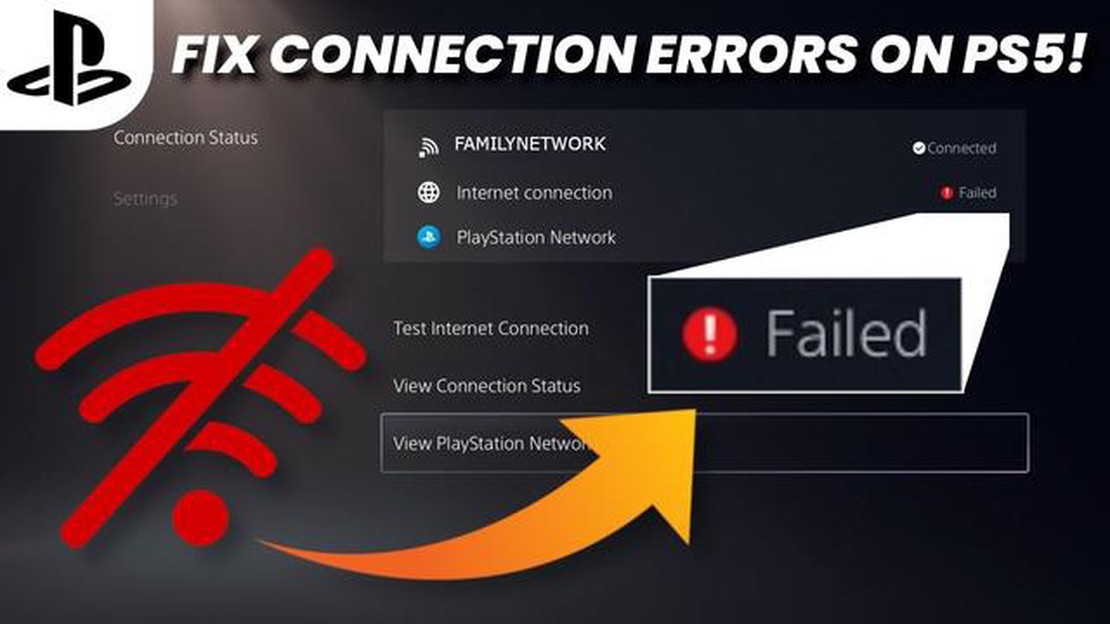
Jocurile pe PlayStation 5 reprezintă o experiență captivantă și palpitantă, dar poate fi frustrant atunci când problemele de rețea perturbă jocul. Fie că vă confruntați cu întârzieri, deconectări sau viteze lente de descărcare, aceste probleme de rețea pot avea un mare impact asupra performanței dvs. de joc. Din fericire, există mai multe soluții eficiente pentru a rezolva problemele de rețea pe PS5 și pentru a vă bucura din nou de sesiuni de joc neîntrerupte.
Unul dintre primii pași în rezolvarea problemelor de rețea pe PS5 este să verificați conexiunea dvs. la internet. Asigurați-vă că consola dvs. este conectată la o rețea Wi-Fi stabilă și fiabilă sau la o conexiune Ethernet cu fir. Dacă folosiți Wi-Fi, încercați să vă apropiați mai mult de router sau luați în considerare utilizarea unei conexiuni prin cablu pentru o conexiune mai stabilă.
Dacă conexiunea la internet pare în regulă, dar vă confruntați în continuare cu probleme de rețea, următorul pas este să reporniți PS5 și routerul. Opriți consola, deconectați-o de la sursa de alimentare și așteptați cel puțin 30 de secunde înainte de a o conecta din nou. În mod similar, deconectați routerul de la sursa de alimentare, așteptați câteva secunde și apoi conectați-l din nou. Acest proces de cicluri de alimentare poate reseta adesea orice probleme temporare și poate restabili o conexiune de rețea stabilă.
O altă soluție eficientă pentru remedierea problemelor de rețea pe PS5 este să actualizați firmware-ul consolei și jocurile pe care le jucați. Sony lansează în mod regulat actualizări de firmware care nu numai că îmbunătățesc performanța sistemului, dar rezolvă și problemele legate de rețea. Verificați dacă există actualizări disponibile în meniul System Settings (Setări sistem) și asigurați-vă că consola dvs. rulează cea mai recentă versiune de firmware. În plus, asigurați-vă că toate jocurile dvs. sunt, de asemenea, actualizate la cele mai recente versiuni, deoarece actualizările jocurilor includ adesea corecturi de erori și optimizări ale rețelei.
În cazul în care soluțiile de mai sus nu rezolvă problemele de rețea de pe PS5, este recomandat să verificați setările de rețea și să le ajustați în consecință. În setările de rețea ale PS5, puteți configura manual adresa IP, setările DNS și setările MTU. Uneori, modificarea acestor setări pentru a se potrivi cu configurația rețelei dvs. poate îmbunătăți conexiunea de rețea și poate rezolva orice problemă.
În concluzie, problemele de rețea pe PS5 pot fi frustrante, dar pot fi adesea rezolvate cu câțiva pași simpli. Prin verificarea conexiunii la internet, pornirea consolei și a routerului, actualizarea firmware-ului și a jocurilor și ajustarea setărilor de rețea, puteți rezolva eficient problemele de rețea și vă puteți bucura de jocuri neîntrerupte pe PS5.
A avea o conexiune de rețea stabilă și fiabilă este crucială pentru o experiență de joc fără probleme pe PS5. Cu toate acestea, problemele de rețea pot apărea uneori, provocând frustrări și întreruperi. Din fericire, există mai multe soluții eficiente pe care le puteți încerca pentru a rezolva aceste probleme.
În primul rând, asigurați-vă că PS5 este conectat la internet în mod corespunzător. Verificați setările de rețea de pe consola dvs. și asigurați-vă că toate informațiile necesare, cum ar fi adresa IP și setările DNS, sunt introduse corect. Dacă folosiți Wi-Fi, încercați să conectați consola la router folosind un cablu Ethernet pentru a elimina orice interferență wireless potențială.
O altă soluție este să reporniți echipamentul de rețea. Opriți modemul, routerul și PS5, apoi porniți-le din nou după câteva minute. Acest lucru poate ajuta la reîmprospătarea conexiunii de rețea și la rezolvarea oricăror defecțiuni temporare.
Dacă problema persistă, este posibil să trebuiască să verificați dacă există actualizări de firmware pentru router și PS5. Producătorii lansează adesea actualizări pentru a remedia erori și a îmbunătăți compatibilitatea. Actualizarea firmware-ului vă poate ajuta să vă asigurați că dispozitivele dvs. rulează cel mai recent software și poate rezolva problemele legate de rețea.
În plus, puteți încerca să vă ajustați setările de rețea pentru o performanță optimă. Activați setările QoS (Quality of Service) pe routerul dvs. pentru a prioritiza traficul de jocuri, ceea ce poate ajuta la reducerea întârzierilor și la îmbunătățirea performanței generale a rețelei. De asemenea, puteți încerca să modificați setările serverului DNS de pe consola dvs. la un server mai fiabil și mai rapid, cum ar fi Google DNS sau Cloudflare DNS.
Dacă niciuna dintre soluțiile de mai sus nu funcționează, poate fi necesar să contactați furnizorul dvs. de servicii de internet (ISP). Aceștia pot ajuta la depanarea oricăror potențiale probleme de rețea din partea lor și vă pot oferi îndrumări suplimentare pentru a vă îmbunătăți conexiunea la rețea. De asemenea, merită să verificați cu alți utilizatori PS5 din zona dvs. pentru a vedea dacă se confruntă cu probleme similare, deoarece acest lucru ar putea indica o problemă cu infrastructura rețelei locale.
În concluzie, rezolvarea problemelor de rețea pe PS5 necesită o combinație de pași de depanare, inclusiv verificarea setărilor de rețea, repornirea echipamentului, actualizarea firmware-ului, optimizarea setărilor de rețea și solicitarea de asistență din partea furnizorului dvs. de internet, dacă este necesar. Urmând aceste soluții eficiente, puteți asigura o conexiune de rețea stabilă și fiabilă pentru o experiență de joc fără întreruperi pe PS5.
Dacă vă confruntați cu probleme de rețea cu PS5, există câteva probleme comune pe care le puteți depana singuri înainte de a apela la asistență tehnică. Urmând acești pași, este posibil să puteți identifica și rezolva problema pe cont propriu.
1. Verificați conexiunea la internet: Asigurați-vă că PS5 este conectat la o conexiune la internet stabilă și fiabilă. Verifică dacă cablul Wi-Fi sau Ethernet este conectat corespunzător și funcționează corect. Puteți încerca, de asemenea, să vă resetați modemul sau routerul pentru a vedea dacă acest lucru rezolvă problema.
2. Actualizați software-ul PS5: Asigurați-vă că PS5-ul dvs. rulează cea mai recentă versiune de software. Păstrând consola actualizată, puteți beneficia de orice corecturi de erori sau îmbunătățiri care pot rezolva problemele legate de rețea.
3. Reglați setările de rețea: Accesați setările de rețea ale PS5 și asigurați-vă că acestea sunt configurate corect. Este posibil să trebuiască să introduceți manual informațiile de rețea, cum ar fi adresa IP, setările DNS și setările serverului proxy, dacă este necesar. Prin configurarea corectă a acestor setări, vă puteți optimiza conexiunea de rețea.
Citește și: Înțelegerea FPP și TPP în PUBG: un ghid cuprinzător
4. Verificați dacă există interferențe: Determinați dacă în apropierea dvs. există dispozitive sau aparate care ar putea cauza interferențe wireless. Printre vinovații obișnuiți se numără telefoanele fără fir, cuptoarele cu microunde și alte dispozitive fără fir. Încercați să vă mutați PS5 și routerul departe de aceste surse potențiale de interferență pentru a vedea dacă se îmbunătățește conexiunea de rețea.
5. Verificați compatibilitatea rețelei: Asigurați-vă că rețeaua dvs. este compatibilă cu cerințele PS5. Verificați specificațiile de rețea recomandate pentru jocurile online și asigurați-vă că rețeaua dvs. îndeplinește aceste cerințe. Este posibil să fie nevoie să vă îmbunătățiți planul de internet sau să investiți într-un router mai puternic pentru a asigura o conexiune stabilă.
6. Contactează-ți furnizorul de servicii de internet: Dacă ai epuizat toate opțiunile de depanare și încă te confrunți cu probleme de rețea, ar putea fi util să apelezi la furnizorul tău de servicii de internet (ISP). Aceștia pot efectua diagnostice suplimentare și vă pot oferi îndrumări cu privire la modul de rezolvare a oricăror probleme de rețea specifice conexiunii dvs. de internet.
Urmând acești pași de depanare, puteți crește probabilitatea de a rezolva problemele comune de rețea pe PS5 fără a fi nevoie să vă bazați pe suportul tehnic. Cu toate acestea, dacă problemele persistă, ar putea fi necesar să escaladați problema către un profesionist pentru asistență suplimentară.
Jocarea jocurilor pe PS5 necesită o conexiune la internet stabilă și rapidă. Iată câteva sfaturi pentru optimizarea setărilor de rețea pe PS5 pentru a asigura o experiență de joc fluentă și fără întârzieri:
Urmând aceste sfaturi și optimizându-vă setările de rețea, vă puteți îmbunătăți experiența de joc pe PS5 și vă puteți bucura de jocuri multiplayer online fără probleme legate de rețea.
Citește și: Cum să sari peste campania Forsaken
Una dintre cele mai eficiente soluții pentru remedierea problemelor de rețea pe PS5 este actualizarea firmware-ului. Firmware-ul se referă la software-ul care rulează pe hardware-ul consolei PS5. Actualizarea firmware-ului poate ajuta la îmbunătățirea conectivității și la rezolvarea oricăror probleme care pot cauza probleme de rețea.
Pentru a actualiza firmware-ul de pe PS5, va trebui mai întâi să vă conectați consola la internet. Odată conectată, mergeți la meniul de setări și selectați “System Software Update”. Consola va verifica apoi dacă există actualizări disponibile și vă va solicita să le descărcați și să le instalați.
Este important să mențineți firmware-ul PS5 actualizat, deoarece poate ajuta la rezolvarea oricăror erori sau probleme de compatibilitate care ar putea cauza probleme de rețea. Actualizările includ adesea îmbunătățiri în ceea ce privește stabilitatea, securitatea și performanța rețelei.
După actualizarea firmware-ului, este recomandat să reporniți consola PS5 pentru a vă asigura că modificările își fac efectul. După ce consola se repornește, verificați dacă problemele de rețea au fost rezolvate. Dacă nu, puteți încerca alte metode de depanare sau puteți contacta serviciul de asistență PlayStation pentru asistență suplimentară.
Prin actualizarea firmware-ului de pe PS5, vă puteți asigura că consola dvs. rulează pe cea mai recentă versiune de software, ceea ce poate ajuta la îmbunătățirea conectivității și la rezolvarea problemelor de rețea. Dacă problemele de rețea persistă, ar putea fi util să contactați furnizorul de servicii de internet sau să solicitați ajutor profesionist.
A avea un semnal Wi-Fi puternic este crucial pentru o experiență de joc fără probleme pe PlayStation 5. Dacă vă confruntați cu probleme de rețea, iată câteva sfaturi pentru a vă îmbunătăți puterea semnalului Wi-Fi pe PS5:
Urmând aceste sfaturi, puteți îmbunătăți puterea semnalului Wi-Fi pe PS5 și vă puteți bucura de o experiență de joc online mai ușoară și mai fiabilă.
Când vine vorba de jocuri online, o conexiune la internet fiabilă și stabilă este crucială pentru o experiență de joc lină și neîntreruptă. În timp ce o conexiune wireless poate funcționa bine pentru unii, o conexiune cu fir este adesea opțiunea preferată de jucătorii serioși.
Una dintre cele mai comune modalități de a stabili o conexiune cu fir pentru PS5 este folosirea unui cablu Ethernet. Aceste cabluri conectează consola direct la router sau modem, oferind o conexiune rapidă și stabilă. PS5 dispune de un port Ethernet, ceea ce facilitează conectarea consolei la rețeaua dumneavoastră.
O altă opțiune de explorat sunt adaptoarele powerline. Aceste dispozitive folosesc cablajul electric din casa dvs. pentru a transmite semnale de internet. Prin conectarea unui adaptor la o priză electrică de lângă router și a altui adaptor lângă PS5, puteți crea o conexiune prin cablu între cele două dispozitive.
Dacă trecerea cablurilor prin casă nu este o opțiune, puteți lua în considerare utilizarea unui adaptor MoCA (Multimedia over Coax Alliance). Această tehnologie vă permite să utilizați conexiunile de cablu coaxial existente pentru a crea o rețea cu fir. Prin conectarea unui adaptor la router și a altuia la PS5, puteți stabili o conexiune prin cablu fiabilă și rapidă.
Este important să rețineți că eficiența acestor opțiuni de conectare prin cablu poate varia în funcție de infrastructura locuinței dvs. și de cablajul electric. Este întotdeauna recomandat să experimentați cu diferite opțiuni și să determinați care funcționează cel mai bine pentru configurația dvs. specifică.
Printre posibilele probleme de rețea pe PS5 se numără viteza redusă a internetului, deconectarea frecventă de la jocurile online și dificultăți de conectare la PlayStation Network.
Da, utilizarea unei conexiuni cu fir în loc de Wi-Fi poate îmbunătăți performanța rețelei pe PS5. O conexiune cu fir oferă o conexiune mai stabilă și mai rapidă în comparație cu Wi-Fi, mai ales dacă vă confruntați cu probleme precum viteza lentă a internetului sau deconectări frecvente.
Repornirea PS5 și a routerului este un pas simplu de depanare care poate ajuta la rezolvarea problemelor de rețea. Acesta poate elimina orice probleme temporare sau defecțiuni care ar putea cauza problema. Este întotdeauna o idee bună să încercați să reporniți atât PS5, cât și routerul înainte de a încerca orice alt pas de rezolvare a problemelor.
Dacă niciuna dintre soluțiile sugerate nu vă rezolvă problemele de rețea pe PS5, este posibil să fie nevoie să solicitați asistență suplimentară. Puteți contacta suportul PlayStation pentru pași mai avansați de depanare sau puteți contacta furnizorul dvs. de servicii de internet pentru a verifica dacă există probleme de rețea în zona dvs. Aceștia ar putea fi în măsură să vă ofere îndrumare și asistență suplimentară pentru a vă rezolva problemele de rețea.
Cum trișezi abilitățile pe Sims 2? Dacă ești un jucător de Sims 2, știi că crearea de abilități pentru personajele tale poate fi un proces consumator …
Citiți articolulCum pot repara blocarea Genshin Impact la pornire? Genshin Impact este un popular joc de rol de acțiune dezvoltat și publicat de miHoYo. Cu toate …
Citiți articolulCând pot închiria endgame? Răzbunătorii: Endgame, mult-așteptatul film cu supereroi, a luat lumea cu asalt cu concluzia sa epică la Saga Infinitului …
Citiți articolulCum îmi pot schimba tastatura pentru a străluci? Fie că sunteți un gamer pasionat care dorește să-și îmbunătățească experiența de joc sau doar cineva …
Citiți articolulUnde sunt locurile de pescuit în Genshin impact? Când vine vorba de Genshin Impact, una dintre cele mai populare activități în rândul jucătorilor este …
Citiți articolulCare este valoarea profesiei de gropar? Dacă sunteți un pasionat de jocuri și vă place să explorați lumea jocurilor online, atunci trebuie să fi auzit …
Citiți articolul